【概要】
登録済みの保護者情報を一括更新する方法をご案内いたします。
【目次】
STEP1 保護者情報の一括更新
STEP2 保護者の顔写真更新
※保護者アプリは学生と保護者の情報を紐づけることでお使いいただけるアプリです。
STEP1 保護者情報の一括更新
保護者情報の新規一括登録・追加方法はこちら。
登録されている保護者情報を一括更新する手順は以下の通りです。
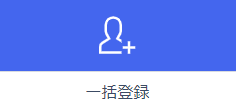
保護者証 > 一括登録
管理画面のメニューを選択します。
ファイル(CSV・Excel)取込での一括更新
ファイル(CSV・Excel)に保護者情報を入力し、一括更新を行います。
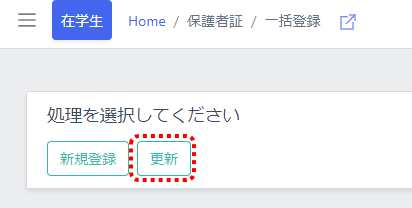
はじめに、処理の選択で「更新」を選択します。
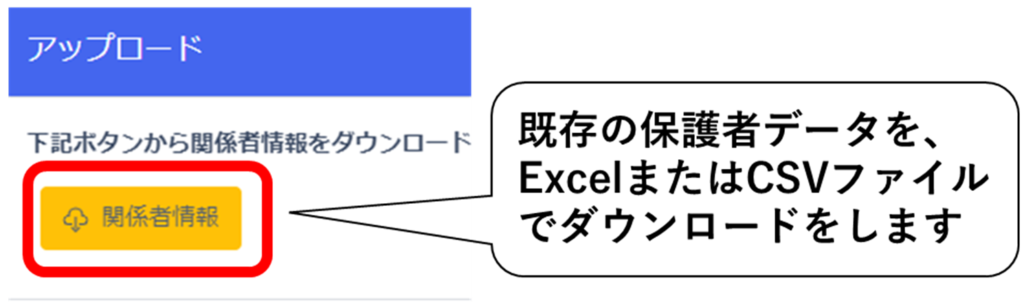
アップロード画面にて、「関係者情報」ボタンをクリックし、登録されている保護者情報をダウンロードします。
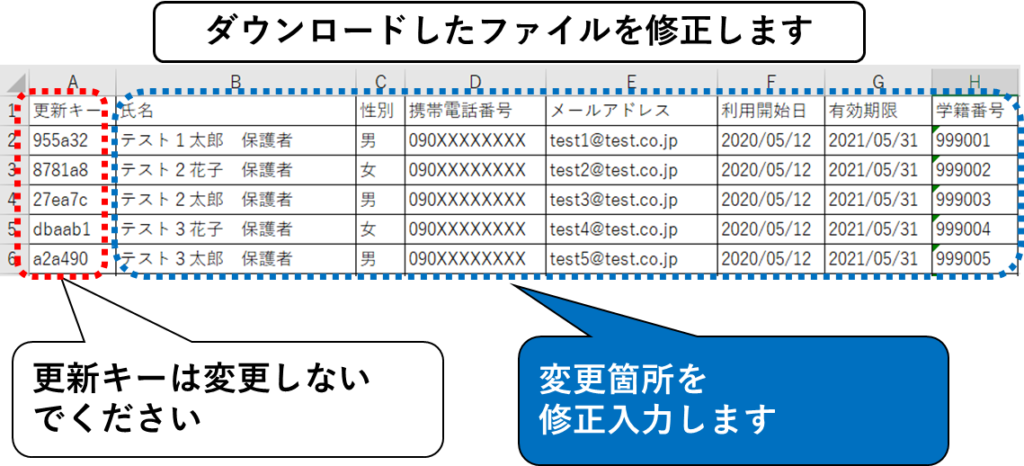
ダウンロードしたファイルを開きます。
修正・更新したい項目を修正し、ファイルを保存します。
注意点!
※この時、更新キーは変更しないようご注意ください。
※不要な情報の上書を避けるため、情報を更新しない保護者の行は、ファイルから削除することをお勧めします。
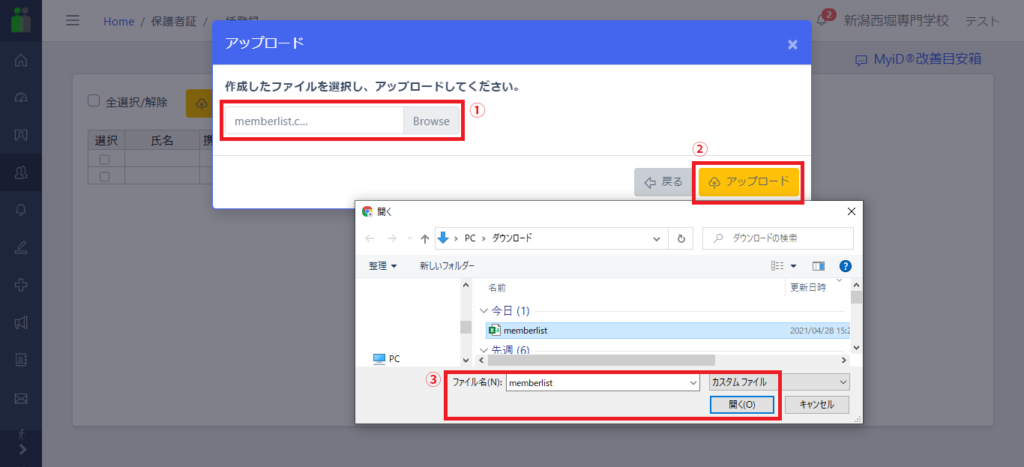
アップロード画面にて、ファイルをアップロードします。
①ファイル選択ボタンから、入力したファイルを選択します。
②選択したファイルを開くと、ファイル選択欄にファイル名が表示されます。
③アップロードボタンからファイルをアップロードします。
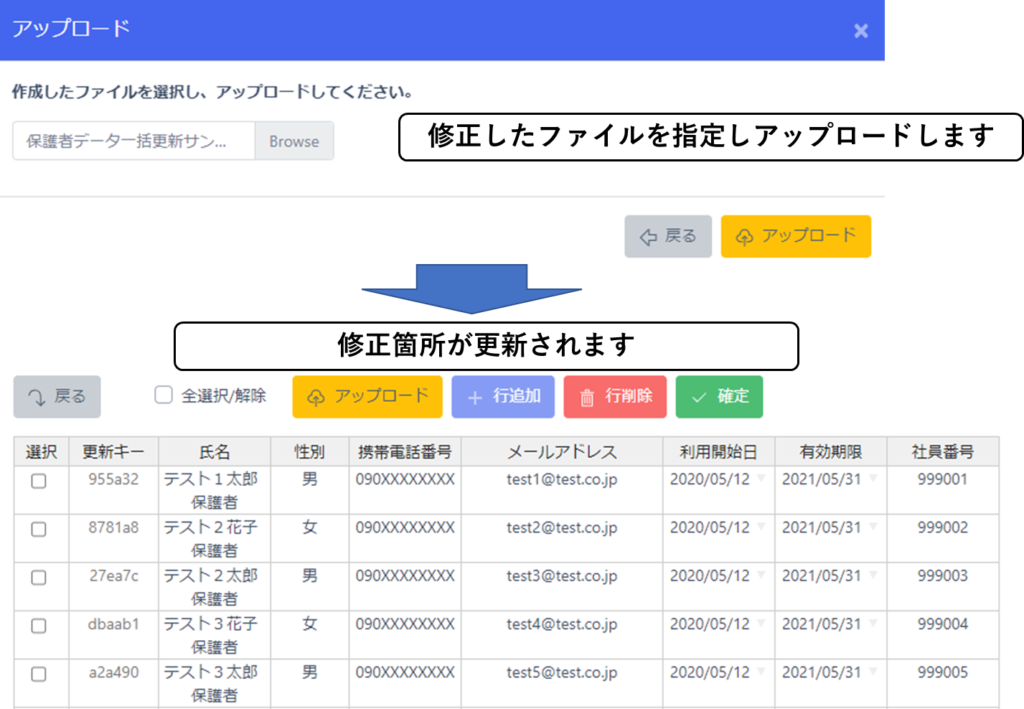
ファイルのアップロードが完了すると、アップロードした保護者情報が表示されます。
※特殊文字が「?」で取り込まれている場合があります。
その場合は、画面で情報を修正してください。
登録内容の確認後、「確定」ボタンをクリックします。
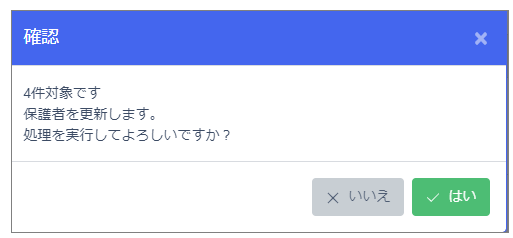
確認メッセージが表示されます。
画面に表示されているデータがすべて更新対象となります。
問題が無ければ「はい」をクリックします。
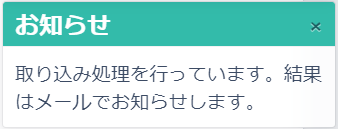
更新処理が開始されると、上記のメッセージが表示されます。
処理の結果はメールをご確認ください。

ファイル取り込みによる保護者の一括更新は以上です。
STEP2 保護者の顔写真更新
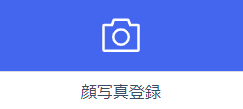
保護者証 > 顔写真登録
ここから保護者の顔写真を更新します。顔写真の登録後アプリが利用できるようになります。
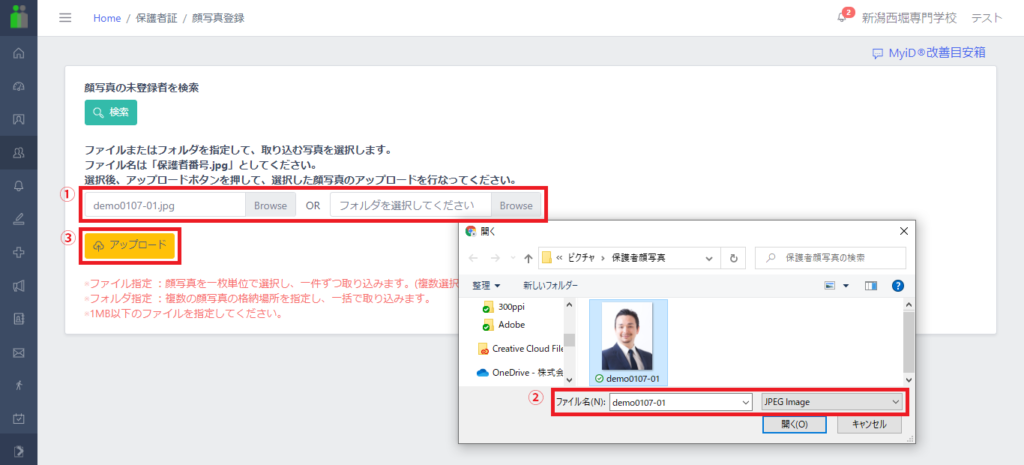
①ファイルもしくはフォルダ選択ボタンを押し、登録する顔写真のファイルもしくはフォルダを選択します。
②ファイル名は「保護者番号.jpg」としてください。
③顔写真選択後、顔写真をアップロードします。
【次ページ】 1-9 関係者アプリの使い方
